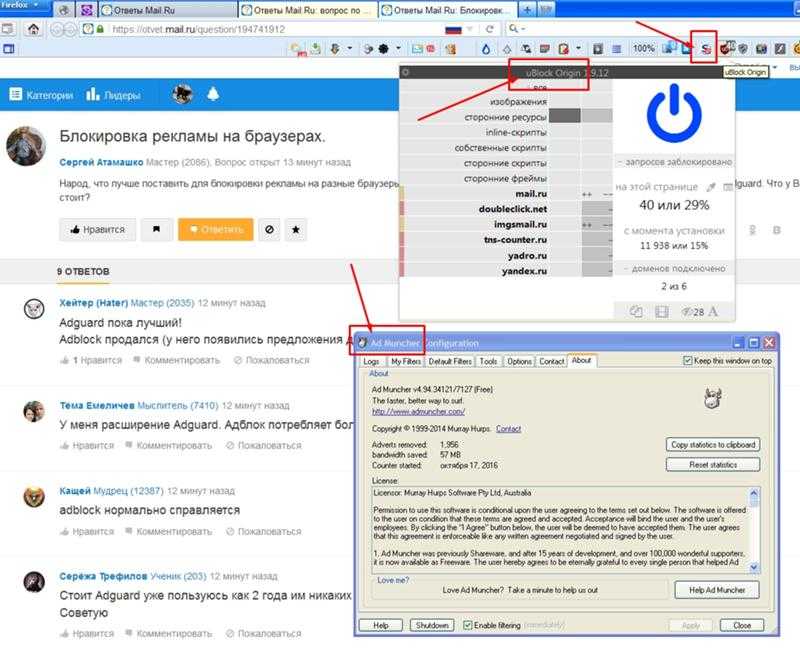Причины и способы исправления ошибки, которая возникает на многих сайтах
Причиной ситуации, когда недоверенным становится каждый веб-ресурс, работающий по HTTPS, например, Google.com, YouTube.com, Yandex.ru, Facebook.com, бывает следующее:
Изменение системной даты
Сертификаты безопасности SSL и TLS имеют ограниченный период действия. Если системная дата не подпадает в этот промежуток времени, они считаются недействительными. В списке «Технические детали» при этом значится ошибка SEC_ERROR_EXPIRED_CERTIFICATE (истечение срока действия сертификата) или SEC_ERROR_EXPIRED_ISSUER_CERTIFICATE (сертификат недействителен до такого-то числа).
Решение
Установите правильную системную дату:
Щелкните по часам в системном трее и нажмите на ссылку «Изменение даты и времени».
В разделе «Дата и время» системной утилиты «Параметры» нажмите «Изменить дату и время» и введите сегодняшнее число. Или включите «Установить время автоматически», если компьютер подключен к Интернету.

Блокировка антивирусной программой
Опция проверки защищенных соединений, реализованная в некоторых антивирусах класса Internet Security, не всегда работает так, как положено. Чаще всего проблема почему-то возникает у пользователей продуктов «Лаборатории Касперского». В «Технических деталях» сообщения указана ошибка SEC_ERROR_UNKNOWN_ISSUER (подключение не вызывает доверия, так как нарушена цепочка промежуточных сертификатов).
Решение
Выключите проверку защищенных соединений в параметрах антивируса:
В Kaspersky Internet Security зайдите в раздел «Настройка» (щелкните по кнопке в виде шестеренки внизу главного окна). Откройте раздел «Дополнительно» и «Сеть».

Из списка опций «Проверка защищенных соединений» выберите «Не проверять».

Если вы пользуетесь другим антивирусным приложением, найдите в нем аналогичную настройку и сделайте то же самое.
Если отключение проверки не помогает, переустановите антивирус или обратитесь в службу техподдержки разработчика.
Компоненты семейной безопасности
При задействовании этой опции на Windows 8.1-10 сертификаты безопасности некоторых популярных веб-сайтов, например, YouTube.com, перехватываются и подменяются серверами Microsoft, где прописан запрет доступа. При этом в «Технических деталях» также указана ошибка SEC_ERROR_UNKNOWN_ISSUER.
Проблема актуальна только для учетных записей Windows, не обладающих административными правами.
Решение
Зайдите на эту станицу сайта Microsoft под учетной записью, входящей в группу «Администраторы». Нажмите кнопку «Войти», чтобы авторизоваться под учеткой Microsoft. Если у вас нет такой учетки, создайте ее, кликнув по кнопке ниже.
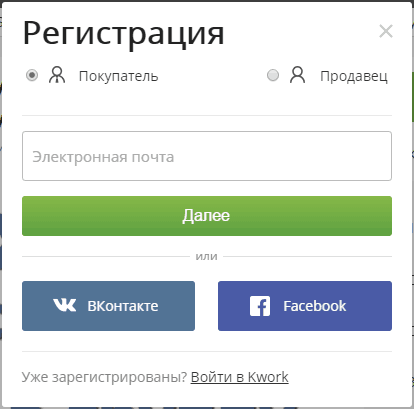
Находясь здесь, удалите учетную запись пользователя, у которого возникают проблемы с посещением сайтов.
Повреждение хранилища сертификатов
Mozilla Firefox хранит сертификаты безопасности в файле cert8.db, а сам файл лежит в каталоге пользовательского профиля браузера. Соответственно, при повреждении cert8.db проблемы с недоверенным подключением возникают только у одной учетной записи Mozilla Firefox.
Решение
Запустите браузер. Зайдите в основное меню (кнопка с тремя полосками в правом верхнем углу) и нажмите на знак вопроса (опция «Открыть раздел Справка»).
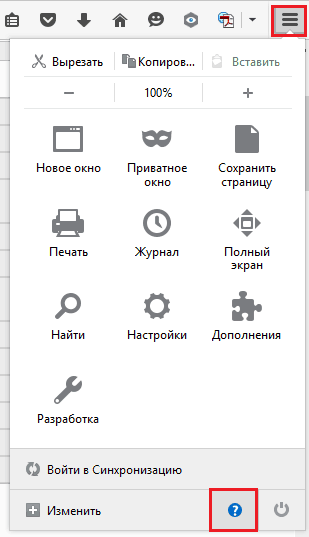
- В разделе «Сведения о приложении» «Папка профиля» кликните кнопку «Показать».
- Удалите файл cert8.db и перезапустите Mozilla Firefox. При следующем запуске хранилище будет пересоздано.
Если неполадка останется, переустановите программу.
Остановка антивируса или файрволла
Нередко встречается и прямо противоположная ситуация: ошибка «Ваше соединение не защищено» появляется вследствие неправильных настроек или устаревания баз защитного ПО, и убрать её можно простым отключением приложения. На примере Comodo Internet Security процесс выглядит довольно просто:
Владелец компьютера, желающий исправить ошибку «Ваше соединение не защищено», кликает по значку антивируса, файрволла или другого аналогичного продукта на панели задач.

В появившемся окне выбирает вложенное меню «Антивирус» и устанавливает для него значение «Отключён».
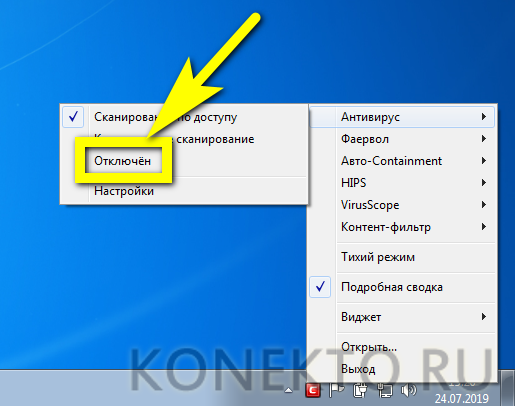
В качестве времени остановки прописывает «Постоянно».
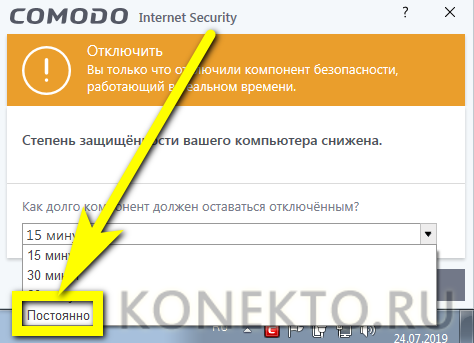
И нажимает на «ОК».
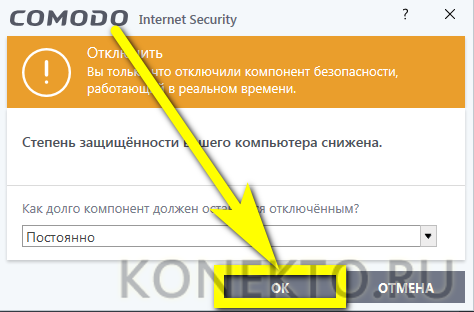
Всё то же проделывает для остальных модулей программы.
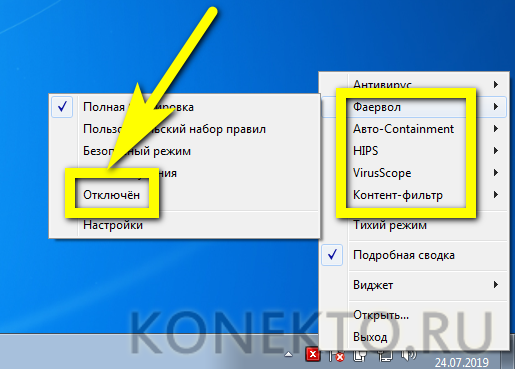
Успешно просмотрев сайт и закрыв Mozilla Firefox, вызывает главное окно антивируса, переходит к проверке обновлений.
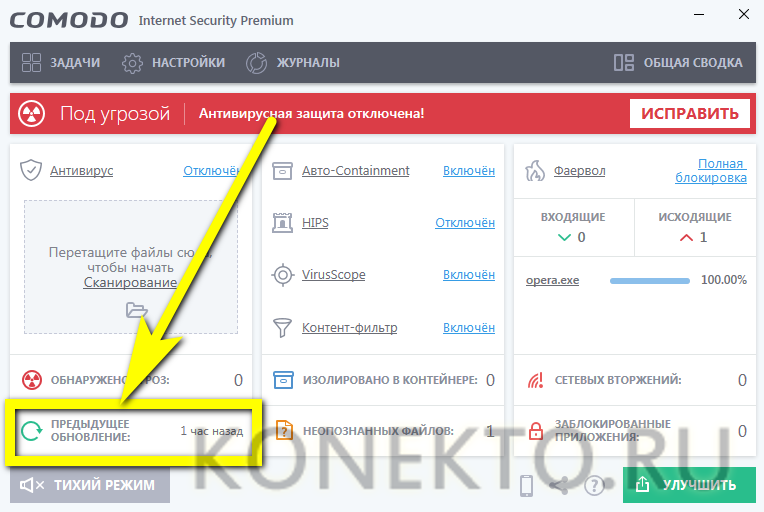
И ждёт, пока базы будут приведены в актуальное состояние.
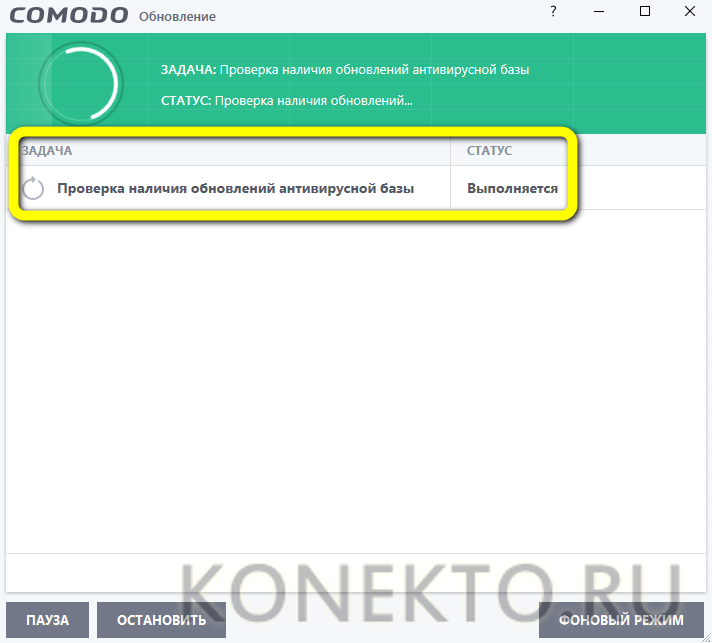
Возможно ли удалить Protect в Яндекс браузере
Перечисленные выше способы не помогут убрать защиту Protect в Yandex browser полностью. Данные методы только отключают эту функцию, но не удаляют её из браузера. Протект – это встроенная функция в Яндекс обозревателе, поэтому единственный способ её удалить заключается в ручном удалении файлов, отвечающих за её работу.
Важно! Если убрать Protect из браузера от Yandex методом жёсткого вырезания файлов, могут наступить непредсказуемые последствия. Мы не рекомендуем удалять технологию Протект из Яндекс обозревателя, это часто приводит к выходу их строя всего браузера и не приносит какого-то результата, который нельзя достичь выключением функции
Более того, удалить защиту Protect в Яндекс браузере крайне сложно, так как система встроена в ряд файлов, придётся удалять код по отдельности, а это не удастся реализовать без обширных знаний в программировании.
Убираем ошибку SEC_ERROR_UNKNOWN_ISSUER для всех сайтов
Если проблема с доступом в Firefox появляется на всех HTTPS веб-ресурсах, то скорее всего, в процесс считывания сертификата вмешивается антивирус либо вредоносная программа. Рассмотрим ситуацию на примере софта от Kaspersky, в частности KIS, где можно попросту отключить данный «перехват». Для этого:
- Переходите в настройки. Вызываются через контекстное меню иконки из трея или иконку шестеренки в самой программе.
- Выбираете раздел «Дополнительно», а в нем пункт «Сеть».
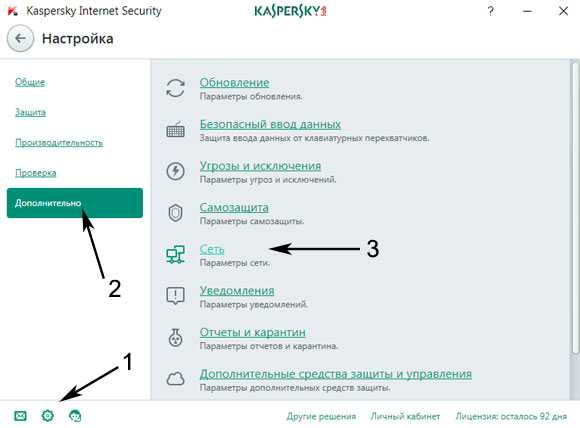
- Здесь для опции «Проверка зашифрованных соединений» выбираете значение «Не проверять». Это позволит отключить SEC_ERROR_UNKNOWN_ISSUER ошибку
в Firefox на большинстве сайтов, т.к. браузер сможет без проблем считывать HTTPS сертификаты.
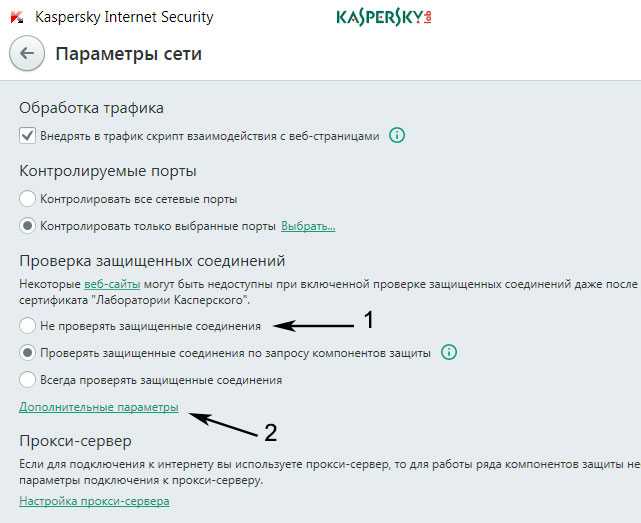
Сохраняете настройку и проверяете все ли теперь работает корректно. В более ранних версиях софта немного другие тексты и интерфейс, но логика действий аналогичная. Кстати, похожий алгоритм используется для решения .
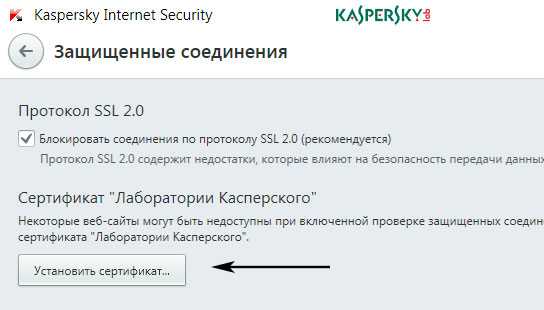
Теоретически, как я понял, это должно решить вопрос раз и навсегда, но у меня почему-то не сработало. Возможно, требовалась перезагрузка Windows, а не только антивируса.
Основной минус процедуры отключения ошибки SEC_ERROR_UNKNOWN_ISSUER в Kaspersky — уменьшения уровня защиты компьютера в некоторых ситуациях, т.к. софт не сможет контролировать HTTPS соединение. В частности будут проблемы с функциями антибаннер, безопасные платежи, проверка ссылок, родительский контроль и т.п.
Итого.
В общем, у меня возникает много вопросов к создателям Firefox — как в 2018+ году допускаются подобного рода косятки? Почему все остальные браузеры нормально работают с антивирусами, а тут возникают ошибки? Если учитывать, что Google и Chrome подгодняют всех пользователей на переход к HTTPS, вполне вероятно, вы потеряете немного трафика из Firefox. Хотя, конечно, просадка будет незначительной и временной пока пользователи не перейдут на другие программы или разработчики не исправятся.
В принципе, не исключаю, что полная переустановка Kaspersky может убрать ошибку SEC_ERROR_UNKNOWN_ISSUER
, но мне лично проще вообще отказаться от такого «кривого» браузера. Собственно, несколько лет назад я именно так и поступил:) Кстати, если вы используете другие антивирусы, то на странице справки есть подсказки как решить проблему для Avast, Bitdefender и Bullguard.
Ошибка «Сертификат безопасности сайта не является доверенным». Как ее исправить?
Я думаю, что почти каждый пользователь (особенно в последнее время) сталкивался с ошибкой в браузере о том, что сертификат такого-то сайта не является доверенным, и рекомендацией не посещать его.
С одной стороны это хорошо (все-таки и браузер, и вообще популяризация подобных сертификатов — обеспечивает нашу безопасность), но с другой — подобная ошибка иногда всплывает даже на очень известных сайтах (на том же Google).
Суть происходящего, и что это значит?
Дело в том, что когда вы подключаетесь к сайту, на котором установлен протокол SSL, то сервер передает браузеру цифровой документ ( сертификат ) о том, что сайт является подлинным (а не фейк или клон чего-то там. ). Кстати, если с таким сайтом все хорошо, то браузеры их помечают «зеленым» замочком: на скрине ниже показано, как это выглядит в Chrome.

Однако, сертификаты могут выпускать, как всем известные организации (Symantec, Rapidssl, Comodo и др.) , так и вообще кто-угодно. Разумеется, если браузер и ваша система «не знает» того, кто выпустил сертификат (или возникает подозрение в его правильности) — то появляется подобная ошибка.
Т.е. я веду к тому, что под раздачу могут попасть как совсем белые сайты, так и те, которые реально опасно посещать. Поэтому, появление подобной ошибки это повод внимательно взглянуть на адрес сайта.
Ну а в этой статье я хочу указать на несколько способов устранения подобной ошибки, если она стала появляться даже на белых и известных сайтах (например, на Google, Яндекс, VK и многих других. Их же вы не откажетесь посещать?).
При загрузке данных произошла ошибка в Вконтакте: что делать, как исправить
Исходя из перечисленных причин возникновения ошибки во время загрузки данных в Вконтакте, нужно пошагово следовать рекомендациям, написанным ниже.
Очистка переполненного кэша ВК
Второй по частоте причиной возникновения сообщения: «При загрузке данных произошла ошибка» в ВК, является переполненный кэш мобильного приложения.
Инструкция по очистке кэша Вконтакте на Android:
Инструкция по очистке для IOS:
Инструкцию для iPhone выкладывать не буду, так как я нищеброд счастливый обладатель смартфона Xiaomi на OS Android. Просто добавлю несколько видео из Youtube:
Очистка кэша в ВК:
Также необходимо очистить кэш непосредственно в самом ВК, для этого следует сделать следующее:
Надеюсь, статья «При загрузке данных произошла ошибка. Проверьте Ваше подключение к сети» была вам полезна
Не нашли ответ? Тогда воспользуйтесь формой поиска:
» ESET NOD32 Smart Security & Endpoint Security
Windows 10 ESET 9
Криво отображается иконка ESET в трее. Как исправить?
На Windows 8.1 и 7 все ок
всем привет. стоит EES 6. крутится сайт на IIS7. с включенным фаерволом сайт из внешки не виден. локально работает. как открыть к нему доступ? порты 80 и 8080 пробовал открывать — не помогает. какое правило надо прописать? причем ftp открытое на том же IIS в это же время нормально работает. фаервол в интерактивном режиме. когда ломлюсь из внешки на сайт — даже не пикает
вопрос снят. проморгал запретное правило которое было выше. поднял разрешение на 80 порт выше запретного и все заработало
Подскажите, в чем может быть проблема?
При попытке зайти через любой браузер на сайт https://qiwi.com/ появляется окно: Зашифрованный сетевой трафик Недоверенный сертификат
Windows 10 x64 ESET Smart Security 9.0.381.1
Цитата: При попытке зайти через любой браузер на сайт https://qiwi.com/ появляется окно: Зашифрованный сетевой трафик Недоверенный сертификат Отключи. и больше не мучай антивирус
.. решил попробовать девятую хомку, сразу вопрос, что и где в ней блокирует работу коровы(Admuncher), стенка в интерактиве и прога выпущена, где в нормальном виде можно узреть созданные стенкой правила ?
ps: .. после 5-й бизнес версии кашмар какой то.
IaSvoi Kukuruku Спасибо Вам за ответы. В общем это не то что бы проблема. Я прекрасно осознаю, что предложенное действие Kukuruku довольно таки сомнительное. Не находите это? Предложить отключить фильтрацию протокола, при этом программа не сканирует обмен данными по протоколу SSL. Логично, что это никак не может быть решением проблемы. Меня не интересует этот единичный случай. Но хотелось бы разобраться в проблеме. Вот в данном случае проблема в ESET или windows или у сайта QIWI? Интересно то, что если я нажимаю блокировать, то сервис QIWI работает исправно, платежи проводятся.
В общем как бы то ни было, техподдержка ESET меня отправила в техподдержку QIWI. Жду от них ответа. Думаю, тогда все встанет на свои места, кто виноват.
Цитата: все должно быть как у меня на скрине. по умолчанию включено. У вас на скрине модуль отключен. Включенный модуль выглядит так:
Цитата: техподдержка ESET меня отправила в техподдержку QIWI А не пробовали запускать сайт через банковские платежи ESET? с недавних пор все банковские сайты с платежами у меня практически открыть невозможно. А через ESET все работает прекрасно.
Нет доступа только к одному сайту
Если нельзя перейти только на один веб-ресурс, а другие сайты, работающие по защищенному соединению, открываются без ошибки, то не нужно отключать проверку сертификатов. В сообщение об ошибке есть две кнопки «Уходим отсюда» и «Я понимаю риск». Если вы не уверены в том, что сайт безопасен, лучше уйти с него и больше не пытаться открыть подозрительную веб-страницу.
Не забывайте, что выдавая ошибку и недоверенном соединении, браузер пытается защитить компьютер от угроз из интернета. Поэтому не стоит добавлять все сайты в исключения – так вы откроете огромную брешь, через которую система будет заражена вирусами.
Способы, как убрать ошибку
Есть несколько причин, которые могут влиять на данный вид ошибки «Ваше подключение не защищено». И причем некоторые из них не всегда решаются в Google Chrome, иногда следует привлекать к изменениям отдельные параметры компьютера. Ознакомьтесь с каждым из способов и попытайтесь самостоятельно исправить проблему.
Установка верных даты и времени
В нередких случаях невозможность перейти на определенный сайт вызвана неправильными настройками, а именно сбились дата и время. Причем из-за некорректной настройки часового пояса, даты и время могут возникать и другие проблемы, например, отсутствие подключения к интернету или изменение других опций, которые вы не использовали. Однако сама по себе ошибка не является критичной, и исправить ее очень легко, через правильную настройку даты и времени в соответствии с реальным.
Чтобы изменить дату и время, в правом нижнем углу на панели инструментов нажмите правой кнопкой мыши и выберите «Настройка даты и времени», далее «Изменить дату и время» и внесите необходимые верные данные согласно вашему часовому поясу, после чего нажмите «Готово». Если ранее у вас была активирована функция «Автоматически задавать время и дату», тогда сначала снимите галочку с этого пункта, а потом укажите верные.
Отключение блокирующих расширений
Для перехода на заблокированный сайт или для скрытия реального IP-адреса, некоторые пользователи подключают себе дополнительный плагин – VPN. Он позволяет зашифровать ваше местоположение и личные данные. В отдельных случаях специальные утилиты с VPN могут блокировать или создавать неработоспособность отдельных веб-ресурсов, в результате чего на экране появляется ошибка «Ваше подключение не защищено».
Чтобы устранить эту проблему, нужно всего лишь приостановить действие данной утилиты и проверить исправность сайта. В зависимости от того, как вы подключаете VPN – через расширение в Chrome или при помощи отдельной программы, то таким же образом ее и отключите. Доступ к установленным плагинам можно найти в правом верхнем меню (три вертикальные точки), выбираете «Дополнительные инструменты», «Расширения».
Устаревшая версия Windows
Проблемы в работе не только браузера, но и системы, зачастую вызваны устаревшей версией компьютерной платформы. Если у вас отключена функция автоматического обновления Windows, тогда необходимо проверить действую версию операционной системы и посмотреть, если ли доступные для обновления. Пользователи Windows 10 могут быть освобождены от данного действия, так как на их платформе нет возможности отключать автоматическое обновление.
Проверить актуальную версию и наличие доступного обновления для Windows XP, 7, 8, можно через «Центр обновления Windows» и оттуда же ее загрузить. Раздел «Центр обновления» можно найти через кнопку «Пуск», «Панель управления». На обновление системы может уйти больше одного часа, поэтому заранее освободите компьютер от важных дел. По завершению обновления в систему не только внесутся необходимые изменения, но и в правильном порядке будут настроены все параметры. После чего вы можете зайти в Google Chrome и испытать его.
Данный совет может стать полезным для всех операционных систем компьютеров и не только для Windows. Кроме того, он может решить и другие системные ошибки.
Устаревшая версия браузера или сбой в работе
Несостоятельность работы браузера может быть вызвана его устаревшей версией. Ведь не зря разработчики настоятельно рекомендуют регулярно обновлять браузер. Поэтому если вы давно загрузили Google Chrome и с тех пор его ни разу не обновляли, значит, пора это сделать. Предварительно можете проверить действующую версию веб-обозреватели и посмотреть на обслуживающем сайте, какая вышла последней. На сегодняшний день последним обновлением считается 79 версия Хрома.
Обновление браузера на вашем компьютере поможет не только устранить мелкие проблемы с его работой, но и улучшить производительность, повысит скорость и уровень безопасности.
В отдельных случаях обновление программы не дает нужного результата из-за сбоя системных параметров. Тогда решить проблему поможет полное удаление браузера с компьютера и повторная его установка. После удаления с вашего устройства утилиты, обязательно очистите кэш и перезагрузите компьютер, а только потом заново скачайте и установите браузер.
Ожидание обновления сертификатов
Если ошибка «Ваше подключение не защищено» является прямой и браузер действительно выявил несоответствие сроков сертификата, тогда больше ничего не остается, как покинуть страницу и ожидать, когда сервер или обслуживающий специалист обновит информацию по данной странице.
Почему проблема возникает при открытии одного веб-сайта
Сертификат сайта самоподписан
По умолчанию Mozilla Firefox не доверяет веб-ресурсам, которые вписывают «удостоверение личности» сами себе. В «Технических деталях» это отражается сообщением SEC_ERROR_UNTRUSTED_ISSUER.
Решение
Если вы не уверены в безопасности веб-ресурса, нажмите в сообщении об ошибке кнопку «Уходим отсюда!». Если уверены – отключите для него показ этого предупреждения:
разверните раздел «Я понимаю риск» и кликните «Добавить исключение»;
в окошке «Добавить исключение безопасности», которое появится после этого, нажмите «Подтвердить исключение».
Сертификат недействителен
Точнее, он может быть действителен только для одной части сайта. Например, xttp://www.site.ru открывается без проблем, а при открытии xttp://site.ru возникает ошибка SSL_ERROR_BAD_CERT_DOMAIN. Или же вы пытаетесь загрузить небезопасный ресурс.
Решение
Если вы доверяете сайту, попробуйте изменить написание его адреса – добавить или, наоборот, убрать www. А если не доверяете, разумнее нажать кнопку «Уходим отсюда!» и оставить дальнейшие попытки его открытия.
***
Помните, что предупреждением «Это соединение является недоверенным» браузер охраняет вашу безопасность, а не просто так мешает вам серфить по сети. Поэтому не отключайте предупреждение до тех пор, пока не убедитесь, что веб-ресурс действительно не представляет угрозы.
ГлавнаяWindows 7Это соединение является недоверенным в Firefox. Как отключить?
Начнём с того, что рассмотрим каким образом в браузере появляется сообщение об недоверенном соединении. Перед открытием сайта в окне обозревателя, он проверяет подлинность сертификата этого ресурса. Если Firefox посчитает, что сертификат неподлинный, у него истёк срок использования или он уже недействительный, то выдаст предупреждение о ненадёжности соединения. Программа предложит перейти на сайт или уйти с него. Таким образом, у вас есть два варианта, но что же делать, если вам нужно убрать это предупреждение, а сам сайт действительно есть безопасным, и вы в этом уверены? В таком случае необходимо сделать следующее:
- Перейти на сайт и увидеть сообщение об ошибке
- Добавить данный URL в исключения, тем самым вы обойдете ограничение доступа.
- Попробовать войти на сайт еще раз. Обозреватель должен открыть сайт быстро и без оповещений о недоверенном соединении.
Теперь вам известно, какие шаги нужно пройти, что убрать «это соединение является недоверенным» в браузере Mozilla.
Как очистить кэш в популярных браузерах (Opera, Mozilla Firefox и Google Chrome)
Когда вы сидите подолгу в интернете и начинаете замечать, что компьютер немного тормозит, причиной “притормаживания” может стать переполненный кэш вашего браузера. Дело в том, что при открытии любой страницы браузером, она автоматически…
Как отключить SuperFetch
SuperFetch – известная технология, связанная с ReadyBoost в операционных системах Windows 7, Vista и также 8|8.1. Суть ее состоит в том, что она ускоряет работу программ посредство использования кэша оперативной памяти, с которым вы часто проводите операции….
UAC в windows 7 — как отключить?
Наверное, вы очень часто замечали и продолжаете замечать, как вам при установке, удалении, внесении изменений и открытии какого-то приложение, открывается надоедливое диалоговое окно UAC в Windows 7. Как отключить его, чтобы оно больше не…
- http://bezwindowsa.ru/brauzery/17714.html
- https://f1comp.ru/oshibki/kak-ispravit-oshibku-eto-soedinenie-yavlyaetsya-nedoverennym/
- https://howwindows.ru/windows/7/yeto-soedinenie-yavlyaetsya-nedoverenn/
Почему проблема возникает при открытии одного веб-сайта
Сертификат сайта самоподписан
По умолчанию Mozilla Firefox не доверяет веб-ресурсам, которые вписывают «удостоверение личности» сами себе. В «Технических деталях» это отражается сообщением SEC_ERROR_UNTRUSTED_ISSUER.
Решение
Если вы не уверены в безопасности веб-ресурса, нажмите в сообщении об ошибке кнопку «Уходим отсюда!». Если уверены – отключите для него показ этого предупреждения:
разверните раздел «Я понимаю риск» и кликните «Добавить исключение»;

в окошке «Добавить исключение безопасности», которое появится после этого, нажмите «Подтвердить исключение».
Сертификат недействителен
Точнее, он может быть действителен только для одной части сайта. Например, xttp://www.site.ru открывается без проблем, а при открытии xttp://site.ru возникает ошибка SSL_ERROR_BAD_CERT_DOMAIN. Или же вы пытаетесь загрузить небезопасный ресурс.
Решение
Если вы доверяете сайту, попробуйте изменить написание его адреса – добавить или, наоборот, убрать www. А если не доверяете, разумнее нажать кнопку «Уходим отсюда!» и оставить дальнейшие попытки его открытия.
Помните, что предупреждением «Это соединение является недоверенным» браузер охраняет вашу безопасность, а не просто так мешает вам серфить по сети. Поэтому не отключайте предупреждение до тех пор, пока не убедитесь, что веб-ресурс действительно не представляет угрозы.
При установлении безопасного соединения с сервером по протоколу https браузер Mozilla Firefox вместо ожидаемой веб-страницы может отобразить предупреждение «это соединение является недоверенным». Как правильно реагировать на него: убрать запрет, выяснить, по какой причине он отображается, или всё-таки лучше покинуть сайт?
Выбор решения зависит от типа ошибки идентификации, системных настроек, «подноготной» сайта. Именно эти факторы помогают предупредить утечку личных данных и вирусную атаку. Или, напротив, избавляют от лишних подозрений (когда компьютеру, на самом деле, никто и ничего не угрожает, и требуется лишь подправить опции).
Отключение проверки защищенных соединений
Решить данную проблему можно с помощью отключения контроля защищенных соединений HTTPS (SSL) в настройках антивируса, или в программе контролирующей трафик (Adguard). На примере антивируса Касперского (Kaspersky Internet Security), в настройках антивируса необходимо войти в «Параметры сети».
Здесь вы увидите, что по умолчанию активирован пункт «Проверять защищенные соединения по запросу компонентов защиты». Отключите проверку защищенных соединений.
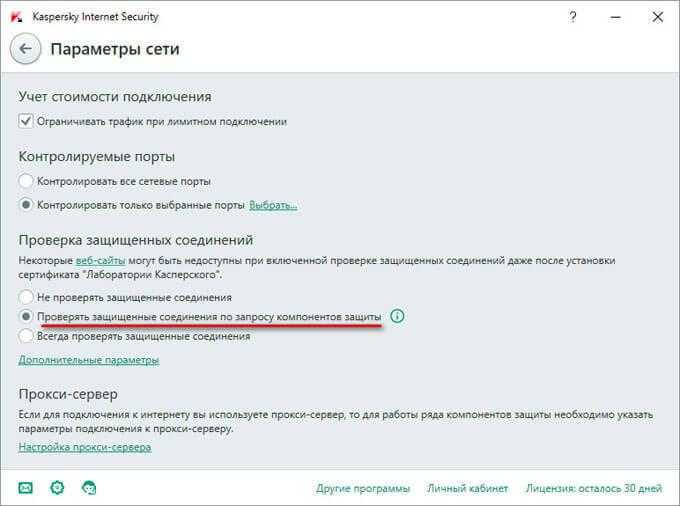
Подобным образом можно отключить проверку SSL (HTTPS) трафика в Adguard. После перезапуска браузера, проблема недоверенных соединений должна исчезнуть.
Я не рекомендую отключать проверку защищенных соединений в антивирусе, потому что пострадает безопасность вашего компьютера. Есть правильное решение этой проблемы: добавление сертификатов безопасности.
Включение устаревших сертификатов SSL и TLS вручную
Сообщение ssl_error_no_cypher_overlap появляется, когда версия протокола SSL (или TLS для новых сайтов), используемая на сайте, ниже минимально допустимой версии Firefox. Если проблема связана с сервером и не может быть решена ничем с вашей стороны, вы можете попробовать изменить настройки Firefox, чтобы разрешить загрузку сайтов с устаревшими сертификатами SSL.
Однако важно подчеркнуть, что мы не рекомендуем делать это для каждого сайта. Старые версии SSL обычно отключены по соображениям безопасности
Например, сам SSL был заменен TLS (Transport Layer Security) из-за уязвимостей в исходных шифрах шифрования, используемых в версиях SSL с 1.0 по 3.0.
Кроме того, не гарантируется, что этот метод работает на всех веб-сайтах. Это будет зависеть от типа используемого сертификата SSL и шифра шифрования. Если вы уверены, что хотите вручную включить устаревшие сертификаты SSL / TLS в Firefox, чтобы получить доступ к сайтам, на которых они работают, вы можете сделать это, выполнив следующие действия.
- Откройте Firefox и введите about: config в адресной строке, затем нажмите клавишу Enter.
- Firefox предупредит вас, что изменение этих настроек может повлиять на производительность и безопасность. Чтобы продолжить, нажмите кнопку «Принять риск и продолжить».
- В меню «Дополнительные настройки» найдите security.ssl3.dhe_rsa_aes_128_sha. Дважды щелкните запись, чтобы переключить ее с false на true. Повторите шаги для security.ssl3.dhe_rsa_aes_256_sha и security.tls.version.enable-deprecated.
Поскольку включение этих устаревших шифров SSL-шифрования может подвергнуть вас риску, обязательно повторите описанные выше шаги и по завершении установите для всех включенных параметров значение true или false.
Как включить Протект в Yandex обозревателе
Чтобы включить в Яндекс браузере функцию Protect нам придётся выполнить подобные действия, что и при выключении. Активировать дополнение проще только из-за того, что в веб-обозревателе встроена проверка активности технологии. Если она неактивна, при запуске веб-обозревателя показывается сообщение «Защита от вредоносных программ отключена», нам достаточно нажать на кнопку «Включить».
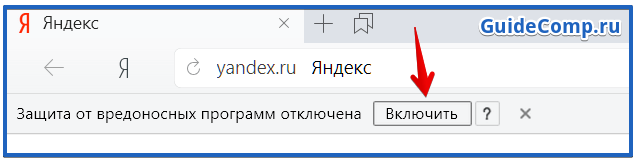
Как включить защиту Protect в Яндекс браузере через настройки:
- Переходим в меню веб-обозревателя и нажимаем на «Настройки».
- Дальше жмём на вкладку «Безопасность».
- Активируем первый пункт «Проверять безопасность…», а лучше – устанавливаем флажки возле всех функций в системе безопасности.
Включить защиту Протект в браузере от Яндекс можно и без перехода в «Настройки»:
- Жмём на иконку замка или глобуса в правой части «Умной строки».
- Активируем технологии в «Общие настройки безопасности».
Когда возникает ошибка sec_error_unknown_issuer
В нашем случае, использумый пользователем браузер Мозилла пытается проверить идентификатор сайта, дабы убедиться, что это именно тот сайт, который нужен, а не его суррогат. По каким-либо причинам сертификат сайта не может быть проверен, и пользователь получает ошибку с сообщением «Это соединение является недоверенным», «Сертификат издателя неизвестен» и «sec_error_unknown_issuer».
Проблема «Это соединение является недоверенны»
Кстати, если у вас ошибка sec_error_unknown_issuer возникла внезапно и начала происходить на множестве сайтов, проверьте дату и время на своём ПК. Вполне возможно, что вследствие разряда батарейки или по другим причинам данные о дате и времени сбилось, и по этой причине сайты выдают рассматриваемую мной ошибку.
Если же со временем всё нормально, тем не менее, ошибка появилась внезапно, и повторяется с завидной регулярностью, это значит, что кто-то или что-то перехватывает ваши соединения и внедряет свои собственные сертификаты. Это может говорить, как о взломе вашей ОС, и интернет соединения посторонним лицом по локальной сети, так и о присутствии на вашем компьютере различных вирусных программ.
Разблокировка соединения в настройках антивируса
Если при открытии технических деталей ошибки вы видите код «SEC_ERROR_UNKNOWN_ISSUER», то это означает, что соединение блокируется антивирусом. Обычно с такой проблемой сталкиваются пользователи, на компьютерах которых установлено ПО от Лаборатории Касперского. На примере Kaspersky Internet Security посмотрим, как это исправить:
- Откройте настройки антивируса, щелкнув по шестеренке внизу основного окна.
- Перейдите на вкладку «Дополнительно» и откройте раздел «Сеть».
- В поле «Проверка защищенных соединений» выберите значение «Не проверять».
На других антивирусах порядок немного отличается, но суть остается прежней. Например, если у вас ESET SmartSecurity, нужно открыть «Дополнительные настройки» и перейти в раздел «Интернет и электронная почта».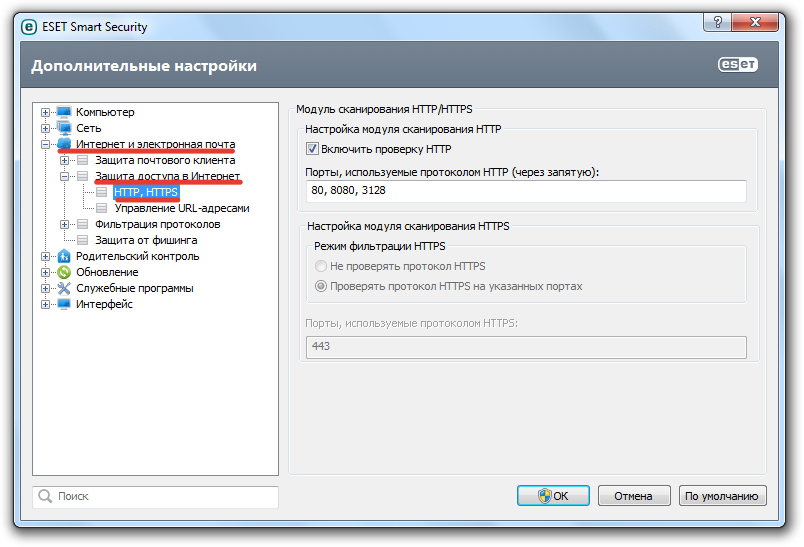
В подразделе «Защита доступа в интернет» есть пункт «HTTP, HTTPS», внутри него расположен параметр «Фильтрация HTTPS», для которого нужно установить режим «Не проверять».
Замена файла базы сертификатов в Firefox
Сертификаты безопасности в браузере Mozilla Firefox хранятся в профиле пользователя в файле «cert8.db». Этот файл может быть поврежден, поэтому возникает ситуация с недействительным сертификатом безопасности.
Для восстановления базы сертификатов, необходимо будет удалить поврежденный файл «cert8.db» из браузера.
В окне браузера Mozilla Firefox нажмите на кнопку «Открыть меню». Далее нажмите на кнопку «Открыть меню Справка» (со знаком вопроса). В контекстном меню выберите пункт «Информация о решении проблем».
В разделе «Сведения о приложении», напротив пункт «Папка профиля», нажмите на кнопку «Посмотреть папку». В окне Проводника откроется папка профиля в браузере Firefox.
Отключите браузер, а затем удалите файл «cert8.db» из профиля.
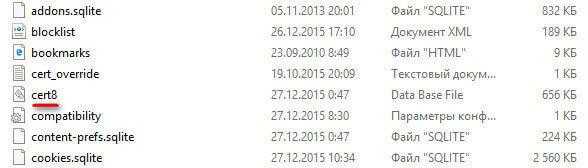
Далее снова запустите браузер, файл «cert8.db» будет заново создан после запуска Mozilla Firefox. Проверьте работу браузера при входе на безопасные сайты. Если не получается убрать сообщение о недоверенном соединении, то это значит, что для решения проблемы необходимо использовать другие методы.